Как исправить код ошибки DISM Error 1910
Некоторые пользователи Windows сталкиваются с кодом ошибки 1910 при запуске сканирования DISM (Обслуживание образов развертывания и управление ими). Эта проблема не появляется в конце этой операции, а скорее находится в файле журнала, оставленном после сканирования. Подтверждено, что эта проблема возникает в Windows 7, Windows 8.1 и Windows 10.
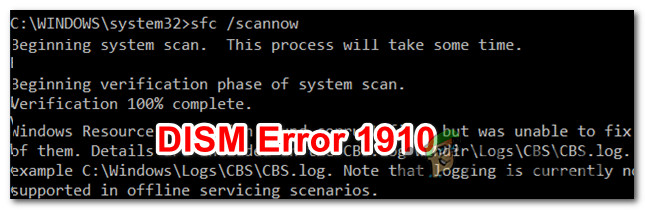 Код ошибки DISM 1910
Код ошибки DISM 1910
Программы для Windows, мобильные приложения, игры - ВСЁ БЕСПЛАТНО, в нашем закрытом телеграмм канале - Подписывайтесь:)
После тщательного изучения этого случая выясняется, что существует несколько различных сценариев, которые могут привести к возникновению этого кода ошибки. Вот список потенциальных виновников:
- Несогласованность DISM – по мнению некоторых затронутых пользователей, эта проблема может возникнуть, если есть проблема с вашей служебной программой DISM. В случае, если какой-либо тип повреждения системного файла влияет на утилиту DISM, запуск сканирования SFC может позволить вам исправить его.
- Конфликт программного обеспечения – если проблема возникает после установки нового обновления Windows, после того, как вы обновили драйвер или после того, как вы установили стороннюю программу, использование восстановления системы может позволить вам вернуть вашу систему к предыдущему моменту времени, когда эта проблема была не происходит.
- Повреждение системного файла. При определенных обстоятельствах вы можете заметить, что эта проблема вызвана каким-либо типом повреждения, которое влияет на некоторые файлы вашей ОС. В этом случае сброс каждого компонента Windows с помощью такой процедуры, как ремонтная установка и чистая установка, может позволить вам решить проблему.
Теперь, когда вы знаете всех потенциальных виновников, вот список методов, которые другие затронутые пользователи успешно использовали для исправления ошибки 1910 с помощью DISM:
Метод 1: запуск сканирования SFC
Если вы в конечном итоге увидите эту ошибку при выполнении сканирования DISM, вы можете исправить поврежденную зависимость, просканировав системные файлы с помощью средства проверки системных файлов (SFC). Некоторые затронутые пользователи подтвердили, что запуск этого типа сканирования позволил им исправить каждый экземпляр поврежденного системного файла – после этого сканирование DISM не возвращало ту же ошибку 1910.
Если вы еще не пробовали это сделать, следуйте приведенным ниже инструкциям, чтобы запустить сканирование SFC и устранить ошибку 1910 DISM:
- Нажмите клавишу Windows + R, чтобы открыть диалоговое окно «Выполнить». Затем введите cmd в текстовое поле и нажмите Ctrl + Shift + Enter, чтобы открыть командную строку с повышенными правами. Когда вы увидите запрос UAC (Контроль учетных записей пользователей), нажмите Да, чтобы предоставить доступ администратора.
 Открытие приглашения CMD с повышенными правами
Открытие приглашения CMD с повышенными правами - Как только вы войдете в командную строку с повышенными привилегиями, введите следующую команду, чтобы начать сканирование SFC: sfc / scannow
 Запуск проверки проверки системных файлов
Запуск проверки проверки системных файлов - После того, как вы начали эту операцию, терпеливо дождитесь завершения сканирования SFC. Закрытие этого окна или прерывание процесса до его завершения может вызвать логические несоответствия, которые должны создать дополнительные ошибки в вашей системе.
- После завершения операции вы можете безопасно закрыть командную строку с повышенными привилегиями и перезагрузить компьютер.
- Инициируйте другое сканирование DISM, если конечным результатом будет та же ошибка DISM 1910.
Если проблема не устранена, перейдите к следующему потенциальному исправлению ниже.
Метод 2: Использование восстановления системы
Если эта проблема возникла только после того, как ваша система претерпела изменения (установка нового приложения, новый Центр обновления Windows, установка нового драйвера и т. Д.), Вы сможете решить проблему с помощью утилиты восстановления системы, чтобы вернуть свой компьютер. обратно в состояние, в котором проблемы этого типа не возникали.
В большинстве случаев эта проблема фактически вызвана несогласованностью, вызванной новым Центром обновления Windows.
Однако имейте в виду, что использование моментального снимка восстановления системы по существу вернет ваш компьютер в предыдущее состояние во времени. Это означает, что все установленные приложения, драйверы и обновления Windows будут отменены.
Если вы понимаете, как работает утилита восстановления системы, и хотите продолжить эту процедуру, следуйте приведенным ниже инструкциям, чтобы запустить процедуру восстановления системы.
Если вы найдете жизнеспособную систему, восстановите снимок и успешно его используете, перезагрузите компьютер и посмотрите, устранена ли проблема с DISM.
Если вы не можете найти жизнеспособную точку восстановления системы, перейдите к следующему методу ниже.
Метод 3: Выполнение ремонтной установки / чистой установки
Если ни одно из возможных исправлений, описанных выше, не помогло вам, последнее, что вы можете сделать, это продолжить и обновить каждый компонент ОС, чтобы убедиться, что нет поврежденных системных файлов, которые могут вызвать эту ошибку с помощью DISM.
Когда дело доходит до этого, самым элегантным решением является ремонтная установка. Однако имейте в виду, что для выполнения ремонтной установки (восстановления на месте) вам необходимо вставить совместимый установочный носитель.
Этот процесс немного утомителен, но позволит вам завершить операцию без потери данных, имеющихся на диске ОС. Это означает, что вы сможете сохранить свои личные данные, игры, приложения и даже некоторые пользовательские настройки.
Примечание. Если у вас нет совместимого установочного носителя, вы можете создать его с нуля. Вот как это сделать в Windows 7 и Windows 10.
Кроме того, вы также можете подумать о чистой установке – это более простая процедура, которую можно запустить непосредственно из меню графического интерфейса Windows 10 без необходимости вставлять совместимый установочный носитель. Однако основным недостатком является то, что, если вы не сделаете резервную копию своих данных заранее, вы потеряете каждый бит личных данных, которые в настоящее время хранятся в разделе Windows.
Программы для Windows, мобильные приложения, игры - ВСЁ БЕСПЛАТНО, в нашем закрытом телеграмм канале - Подписывайтесь:)

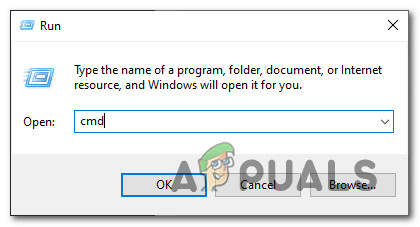 Открытие приглашения CMD с повышенными правами
Открытие приглашения CMD с повышенными правами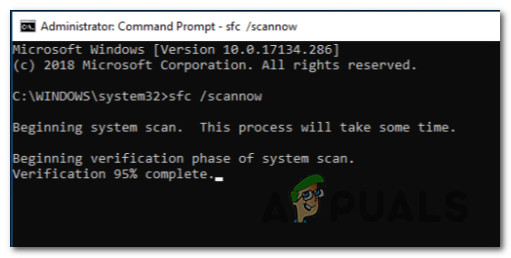 Запуск проверки проверки системных файлов
Запуск проверки проверки системных файлов